Outlook(メールクライアント)でGoogleのGmailを使う方法です。
アカウントの追加
Outlookの[ファイル]-[アカウント情報]から「アカウントの追加」をクリックします。
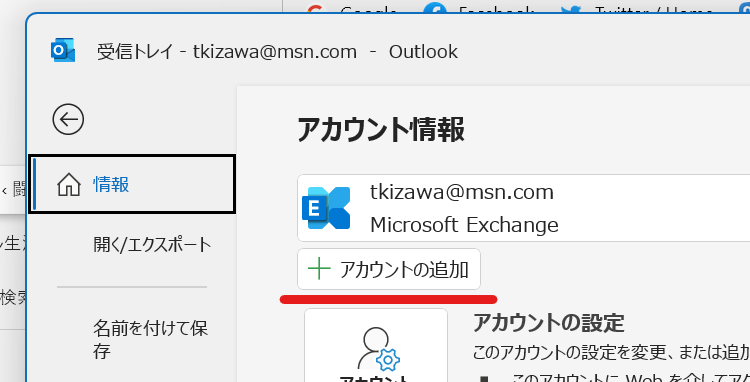
Gmailのアドレスを入れる
メールアドレス入力画面でGmailのアドレスを入れます。[接続]ボタンをクリックします。

Googleアカウントにログイン
Googleアカウントにログインします。ここで二段階認証を設定している場合は画面の指示に従います。
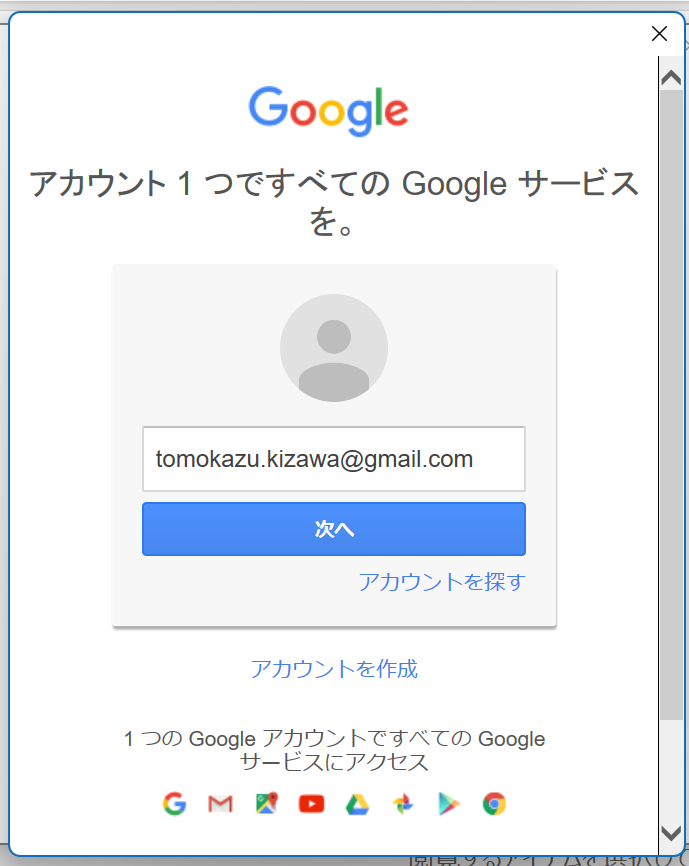
Microsoft apps & servicesのGoogleへのアクセスを許可する
広い心で許可します。[許可]ボタンをクリックします。
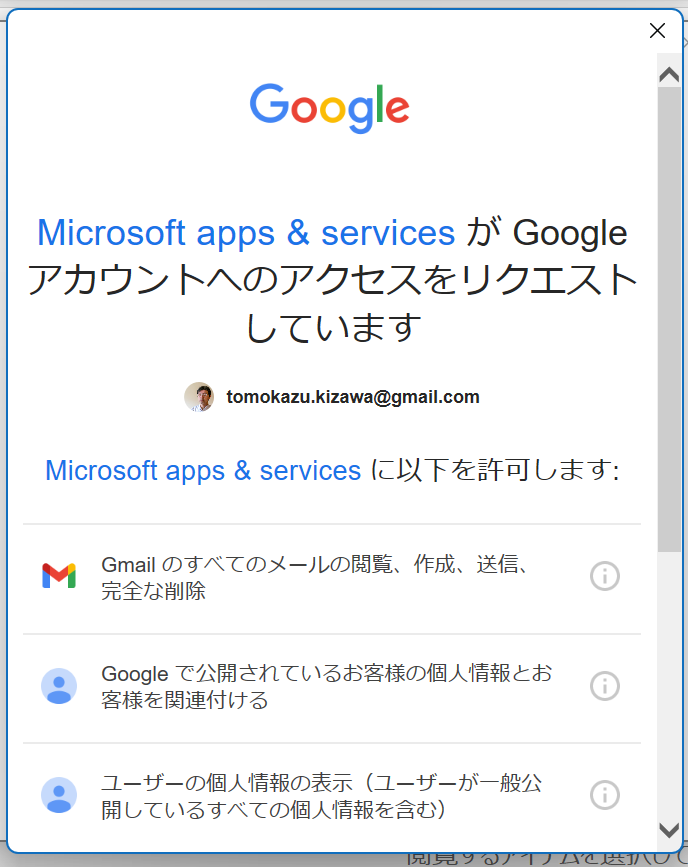
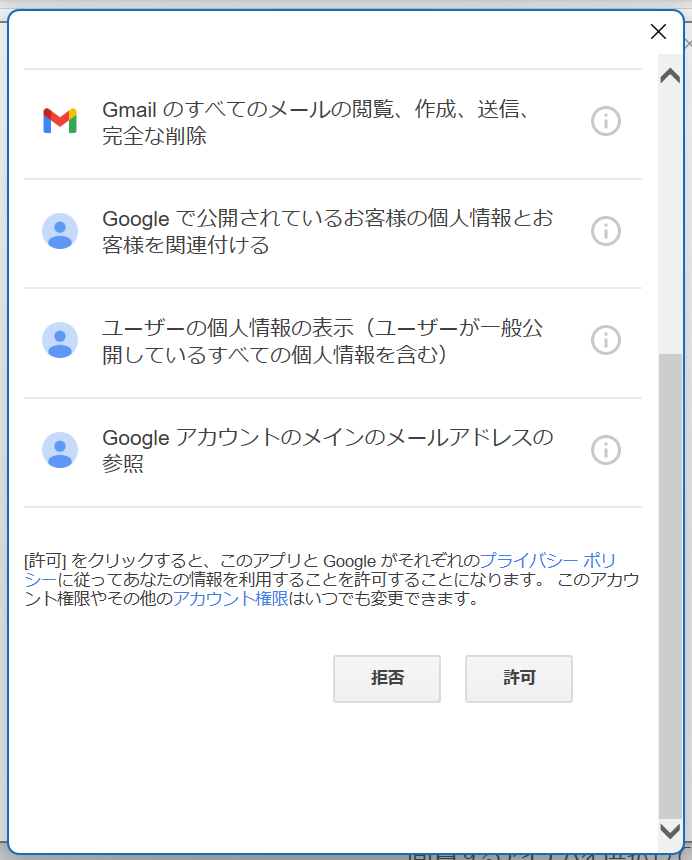
Googleアカウント追加完了
アカウントが正常に追加されました。
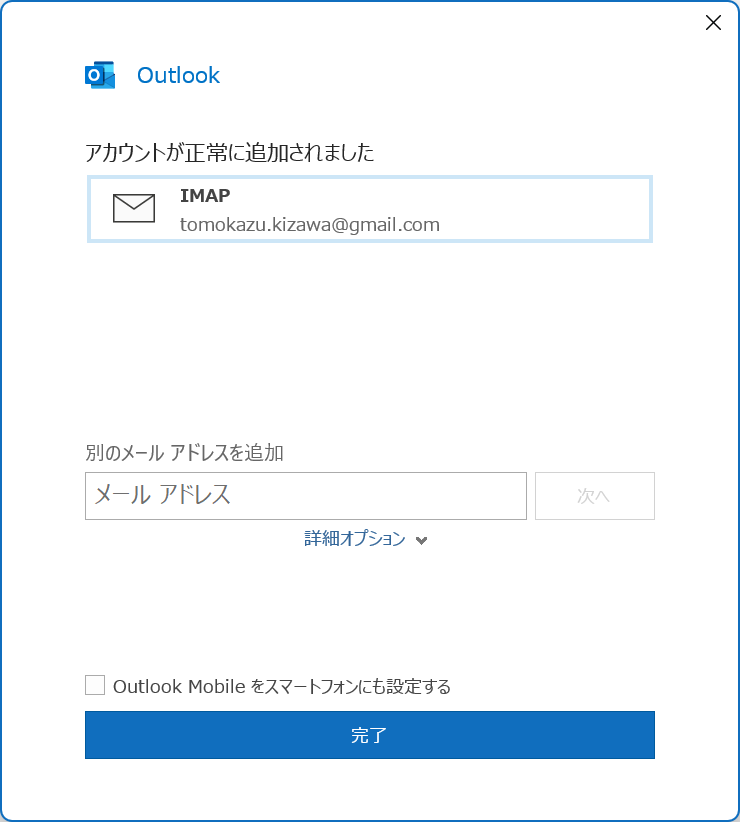
これでOutlook(クライアント)からGmailを使うことができます。
著者情報

- Microsoft MVP for Windows and Devices(Windows,Surface)
-
Microsoft MVPを14年間連続受賞している木澤朋和です。WindowsやSurfaceをはじめとしたパソコンやデジタルガジェットに関する情報を発信しています。ポッドキャスト番組やYouTube動画配信で、Microsoft製品や技術の魅力をお伝えするコンテンツを配信中です。マイクロソフト関連の勉強会で登壇もしています。さらに、製品レビューのご依頼も随時受け付けていますので、お気軽にご相談ください。
最新の投稿
 未分類2025年7月29日タッチタイピング習得完全ガイド:挫折しないための科学的アプローチ
未分類2025年7月29日タッチタイピング習得完全ガイド:挫折しないための科学的アプローチ MVP2025年7月11日Microsoft MVP (2025-2026) Renewal
MVP2025年7月11日Microsoft MVP (2025-2026) Renewal MVP2025年7月11日Microsoft MVP(2025-2026)を再受賞しました
MVP2025年7月11日Microsoft MVP(2025-2026)を再受賞しました キーボード2025年4月21日貴方は「かな入力」・「ローマ字入力」?
キーボード2025年4月21日貴方は「かな入力」・「ローマ字入力」?

